スピンボタンの使い方 [ExcelのVBA]
スピンボタン
「スピンボタン」はアップダウンコントロールとも呼ばれ、テキストボックスの右横に配置して値を設定するコントロールです。
| 正式名称 | SpinButton |
|---|
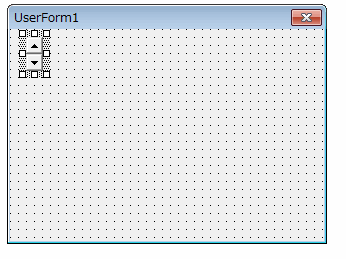
コード例
次のコードはスピンボタンの「タイプ、最大値、最小値、現在値」を設定します。そして、スピンボタンの値が変更された時にその値をテキストボックスへ表示します。
Private Sub SpinButton1_Change() ' スピンボタンの値をテキストボックスへ表示する TextBox1.Text = CStr(SpinButton1.Value) End Sub Private Sub SpinButton1_SpinDown() Debug.Print "スピンボタンのダウンボタンが押されました。" End Sub Private Sub SpinButton1_SpinUp() Debug.Print "スピンボタンのアップボタンが押されました。" End Sub ' フォームのロード時 Private Sub UserForm_Initialize() ' スピンボタンを垂直にする SpinButton1.Orientation = fmOrientationVertical ' スピンボタンの最大値 SpinButton1.Max = 100 ' スピンボタンの最小値 SpinButton1.Min = 0 ' スピンボタンの現在値 SpinButton1.Value = 50 End Sub
[結果]
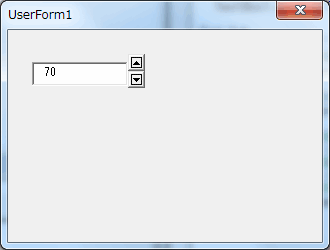
プロパティの一覧
| プロパティ | 内容 |
|---|---|
| BackColor | コントロールの背景色 |
| ControlSource | 「Sheet1!A1」などのようにシートの値を設定する。 |
| ControlTipText | コントロールのチップテキスト(ヒント)の設定 |
| Delay | 遅延時間の設定(イベントが連続して発生しないようする為) |
| Enabled | コントロールの使用設定(True/False) |
| ForeColor | 文字列の表示色の設定 |
| Height | コントロールの縦幅 |
| HelpContextID | ヘルプのコンテキストIDの設定 |
| Left | コントロールの表示位置(画面の左幅) |
| Max | スクロールバーなどの最大値 |
| Min | スクロールバーなどの最小値 |
| MouseIcon | マウスアイコンの設定 |
| MousePointer | マウスポインターの設定 |
| Orientation | コントロールの方向を設定 |
| TabIndex | タブインデックス。タブキーを押した時の順番を設定する |
| TabStop | タブキーを押した時に止まるかの設定 |
| Tag | 任意の文字列を設定(String型) |
| Top | コントロールの表示位置(画面の上幅) |
| Value | コントロールの値の設定 |
| Visible | コントロールの表示設定(True/False) |
| Width | コントロールの横幅 |
※プロパティの基本的な使い方は「プロパティの使い方」をご覧ください。
イベントの一覧
| イベント | 内容 |
|---|---|
| AfterUpdate | (コード上で)コントロールのデータを変更した後に発生する。 |
| BeforeDragOver | コントロールへファイルをドラッグ中。 |
| BeforeDropOrPaste | コントロールへファイルをドロップした。 |
| BeforeUpdate | (コード上で)コントロールのデータを変更する前に発生する。 |
| Change | コントロールの値が変更された。 |
| Enter | コントロールにフォーカスが移る時。 |
| Error | コントロールでエラーが発生した。 |
| Exit | コントロールのフォーカスが別のコントロールに移る時。 |
| KeyDown | コントロール上でなんらかのキーを押した。 |
| KeyPress | コントロール上で英数字記号キーを押した。 |
| KeyUp | コントロール上でなんらかのキーを離した。 |
| SpinDown | スピンボタンのダウンが押された。 |
| SpinUp | スピンボタンのアップが押された。 |
※イベントの基本的な使い方は「イベントの使い方」をご覧ください。
Visual Basicのコントロール
| 共通操作 プロパティの使い方 イベントの使い方 |
 | ラベル |
 | テキストボックス |
 | コンボボックス |
 | リストボックス |
 | チェックボックス |
 | オプションボタン |
 | トグルボタン |
 | フレーム |
 | コマンドボタン |
 | タブストリップ |
 | マルチページ |
 | スクロールバー |
 | スピンボタン |
 | イメージ |
| ユーザーフォーム |
エクセル講座のクイックリンク
スポンサーリンク
関連記事
公開日:2015年07月01日 最終更新日:2015年07月06日
記事NO:01095
プチモンテ ※この記事を書いた人
 | |
 | 💻 ITスキル・経験 サーバー構築からWebアプリケーション開発。IoTをはじめとする電子工作、ロボット、人工知能やスマホ/OSアプリまで分野問わず経験。 画像処理/音声処理/アニメーション、3Dゲーム、会計ソフト、PDF作成/編集、逆アセンブラ、EXE/DLLファイルの書き換えなどのアプリを公開。詳しくは自己紹介へ |
| 🎵 音楽制作 BGMは楽器(音源)さえあれば、何でも制作可能。歌モノは主にロック、バラード、ポップスを制作。歌詞は抒情詩、抒情的な楽曲が多い。楽曲制作は🔰2023年12月中旬 ~ | |











